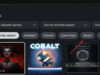من المعروف أننا نحتاج إلى تقسيم الهارد في ويندوز 10 بين الحين والآخر من أجل تحديد مساحة بعض الأقراص أو البارتيشنات كما هو متداول بين مستخدمي الكمبيوتر، ونقوم بهذه العملية من أجل تخصيص مساحة معينة لكل قرص مثل أقراص الـ D,C,E وغيرها من أقراص الهارد ديسك في أي حاسوب.
فإذا كنت تريد معرفة كيفية تقسيم الهارد
ويندوز 10
فأنت في المكان الصحيح، حيث نشرح لكم اليوم في موقع يلا سوفت طريقة تقسيم الهارد ديسك الخاص بك في
ويندوز 10
وغيرها من نسخ الويندوز الأخرى مثل
ويندوز
7/8.1/11 فالطريقة بمشيئة الله فعالة مع جميع النسخ.
في حالة كان لديك هارد تريد إعادة تقسيمة من جديد أو اشتريت هارد ديسك جديد للتو فبكل تأكيد تحتاج إلى معرفة كيفية تقسيم الهارد
ويندوز 10
من أجل تنظيم الأقراص والمجلدات بشكل سليم ومنتناسق لذا نرجو منك متابعة المقال للنهاية بتركيز.
كيفية تقسيم الهارد ويندوز 10 بدون برامج 2022
سنستعرض لكم اليوم أكثر من طريقة فعالة لتقسيم الهارد في
ويندوز 10
أو غيرها من النسخ السابقة مثل ويندوز 7 و8 وكذلك في نسخة
ويندوز 11
الجديدة والقادمة بقوة والتي ستستمر معنا لفترة كبيرة من الوقت بمشيئة الله تعالى:
والطريقة الأولى التي سنبدأ اليوم والتي تعد من أبسط طرق تقسيم الهارد الموجود لديك أو أي هارد جديد والتي ستكون من خلال استخدام أداة إدارة الأقراص المدمجة المتواجدة بالفعل في أي نظام
ويندوز
تستخدمه، وعلى الرغم من تواجد العديد من برامج تقسيم الهارد والأدوات الخارجية الأخرى إلا أن هذه الأداة قادرة على القيام بهذه الوظيفة بشكل جيد.
تنويه
: الطرق الموضحة أدناه مخصصة لأنظمة
ويندوز 10
، إلا أنها تصلح أيضاً لأنظمة تشغيل ويندوز 7/8.1/11
خطوات تقسيم الهارد في ويندوز 10 بدون برامج 2022
الخطوة الأولى:
من خلال لوحة المفاتيح قم بالضغط على
Win + X
واختار منها نظام
إدارة الأقراص أو Disk Management
أو من خلال النقر على أيقونة الكمبيوتر الموجودة على سطح المكتب بزر الفأرة الأيمن ثم اختاره منها إدارة أو manage ثم اختر منها Disk Management.
الخطوة الثانية:
حدد الهارد الذي تريد تقسيمه من قائمة الهارد ديسك إذا كان لديك أكثر من هارد على جهازك.
بكل تأكيد ستحتاج إلى مساحة فارغة قبل أن تقوم بتقسيم أو تغيير مساحة أي قرص بالزيادة أو النقصان، انقر بزر الفأرة الأيمن علي القرص الذي تريد تقليص مساحته بالأخذ منها، ووضعها في قرص آخر مثلا، واختر من القائمة المنسدلة
تقليص القرص أو Shrink Volume
.
الخطوة الثالثة:
يقوم الحاسوب بتقدير وحساب حجم المساحة الفارغة التي يمكنك اقتطاعها من القرص المحدد، ثم ادخل المساحة التي تريد أخها من القرص بالميجا بايت مع العلم أن 1 جيجا بايت تساوي 1000 ميجا بايت علي نظام الهارد. ثم بعد ذلك
اضغط على تقليص أو Shrink
.
قد تأخذ العملية وقتاً على حسب سرعة الهارد الخاص بك وفي الغالب لا تستغرق سوى ثواني معدودة، وتظهر المساحة المقطوعة الفارغة بجوار القرص المأخوذ منه، وتبدو المساحة الغير مخصصة هذه باللون الأسود.
لا يفوتك أيضاً:
-
كيفية تسطيب ويندوز 10 من الفلاشة والهارد خطوة بخطوة
-
أفضل نسخة ويندوز 10 آخر تحديث وملف التثبيت بصيغة ISO
وبعد القيام بالخطوات السابقة أصبح بإمكانك الآن زياد مساحة أي قرص عن طريق النقر بزر الفأرة الأيمن علي القرص الذي تريد زيادة مساحته، ثم اختار
توسيع مساحة التخزين أو Extend Volume
، ثم اضغط على
التالي Next
ونحدد المساحة المراد إضافتها ثم نضغط على
التالي أو Next
ثم
إنهاء أو Finish.
ومن خلال متابعتك لمساحة الأقراص المأخوذ منها والمضاف إليها المساحة تلاحظ تغير حجم الأقراص بعد التعديل وقد تم تقسيمها واختفاء المساحة السوداء التي كانت غير مخصصة.
تقسيم الهارد في ويندوز 10 عن طريق إضافة قرص جديد
إذا كنت تريد إقطاع مساحة من الأقراص التي تم تقسيمها بالفعل وتخصيصها كقرص جديد منفصل عن باقي الأقراص عليك اتباع الخطوات التالية وستكون هذه هي الخطوة الرابعة داخل الشرح في المقال:
الخطوة الرابعة:
انقر بزر الفأرة الأيمن فوق المساحة الغير مخصصة، والتي تكون فارغة وتظهر باللون الأسود، وحدد
وحدة تخزين جديدة أو New Simple Volume
كما هو موضح في الصور التالية.
الخطوة الخامسة:
اتبع الإرشادات التي تظهر في الشاشة أمامك واختيار حجم مساحة القرص الجديد
مع العلم أن الاختيار الافتراضي سوف يقوم باستخدام المساحة المخصصة بشكل كامل، لذا يمكنك أيضا تخصيصها إلى أكثر من قرص اذا اردت
، ثم قم باختيار حرف القرص الجديد واضغط علي
التالي أو Next.
الخطوة السادسة:
اختيار تنسيق القرص ومن المرشح أن تحدد
اختيار > NTFS.
الخطوة السابعة:
نضغط على استمرار بالنقر على زر
التالي Next
حتى نصل إلى
إنهاء Finish
، وبالتالي سيكون لديك قرص جديد تماما بالمساحة المحدة تستطيع نقل ونسخ الملفات إليه بسهولة وسيظهر بجوار الأقراص القديمة من خلال الضغط على أيقونة ماي كمبيوتر أو ماي بي سي على سطح المكتب.
كيفية تقسيم الهارد ويندوز 10 بدون فورمات
إليكم بعض الأدوات التالية التي ستمكنكم من تقسم الهارد أو زيادة وتقليص حجم الأقراص وتحريك أماكنها وتحويل الامتدادات وتغيير الحروف الخاصة بها، وفيما يلي أشهر البرامج التي تساعدك في القيام بذلك وهذه مجموعة من البرامج والأدوات التي نوصي بها.
1-
EaseUS Partition Master
تعد هذه الأداة رقم واحد في قائمة أدوات إدارة الأقراص الصلبة وتقسيم الهارد، فهي تتيح لك زيادة مساحة الأقراص باستخدام المساحة الفارغة الغير مخصصة أو تقليص مساحة من قرص ما وإضافتها إلى القرص الآخر بالإضافة إلى تغيير امتداد الهارد ونوعية سواء كان من النوع GPT أو MBR والمزيد من الأشياء التي يمكنك فعلها باستخدام برنامج EaseUS Partition Master.
2-
Mini Tool Free
تساعدك هذه الأداة وحي في الإصدار المجاني منها علي فحص الهارد ديسك الخاص بك بالكامل، وفحص الأقراص المعينة واكتشاف الأخطاء إن وجدت، بالإضافة إلى القدرة على تقسيم الهارد بدون فورمات.
كان هذا هو موضوعنا اليوم في موقع يلا سوفت حول كيفية تقسيم الهارد ويندوز 10 بدون فورمات 2022 بالإضافة إلى الشرح المفصل وتقديم المزيد من الأدوات الهامة والمساعدة في عملية تقسيم الهارد بسهولة دون أي مشاكل، ونتمنى منكم مشاركة الموضوع مع الآخرين حتى تعم الفائدة وانتظرونا في موضوع آخر بمشيئة الله تعالى.